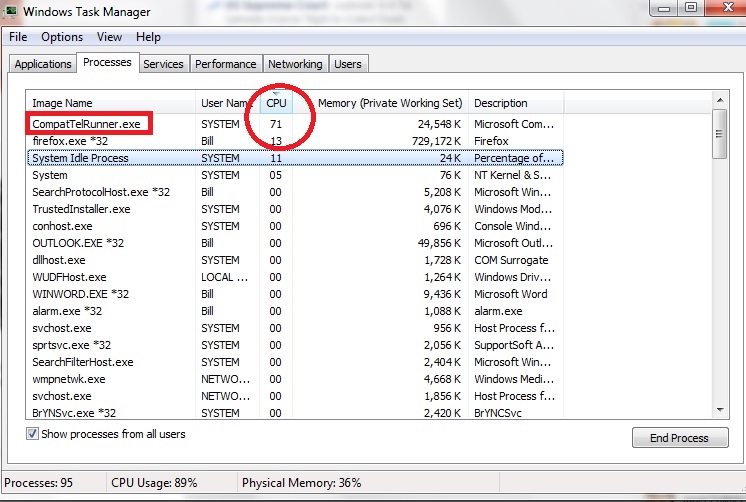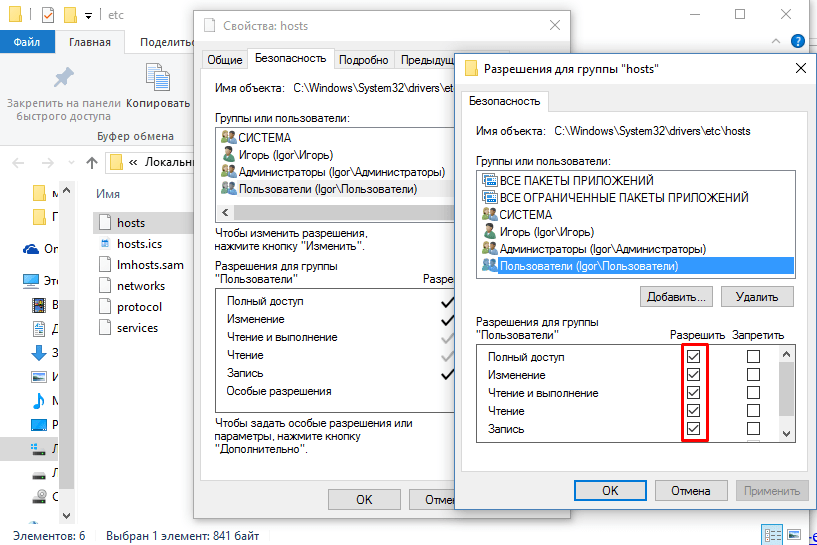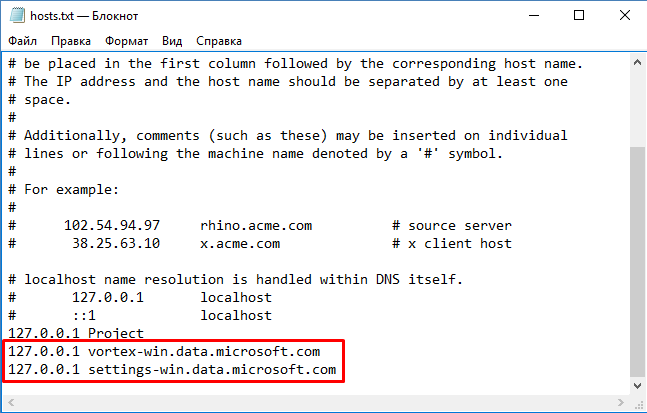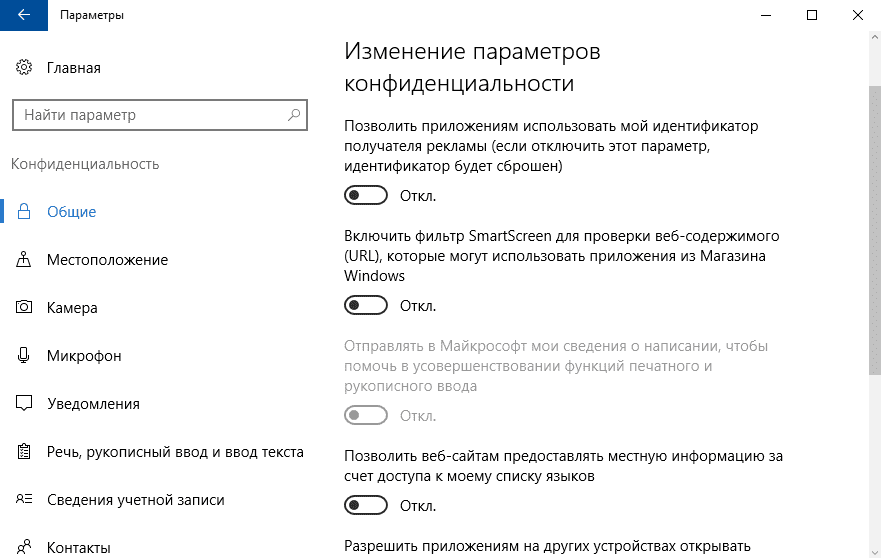- Dadaviz
- Что за процесс Compattelrunner.exe и как его отключить
- Что это за процесс «Compattelrunner.exe» в Windows
- Как отключить процесс Compattelrunner.exe
- CompatTelRunner.exe — что это за процесс и как отключить
- Compattelrunner exe что это такое
- Отключение процесса
- Внесение изменений в файл HOSTS
- Выключение телеметрии в настройках Windows 10
- Отключение телеметрии в Windows 7
- Подведем итог
- Все о процессе CompatTelRunner.exe
- Что такое CompatTelRunner.exe?
- Как отключить процесс?
- Редактирование файла hosts
- Отключение служб телеметрии в настройках
- Что такое Compattelrunner.Exe в Windows 10 (и можно ли его отключить)
- Что такое CompatTelRunner.exe и насколько это безопасно?
- Что вызывает высокую загрузку процессора и диска CompatTelRunner.exe
- Как отказаться от данных телеметрии Windows 10
- Как полностью отключить CompatTelRunner в Windows 10
- Оптимизация установки Windows 10
Dadaviz
Ваш IT помощник
Что за процесс Compattelrunner.exe и как его отключить
Когда вышла Windows 10, разразился серьезный скандал по причине того, что Microsoft теперь станет собирать некоторые данные о пользователях своей операционной системы. Правда, софтверная корпорация сообщила, что это нужно для улучшения работоспособности ПО. Однако, как оказалось, соответствующие функции внедрены не только в «Десятке», но и с апдейтами (KB3080149 и KB3075249) пришли на Win 7 и 8.1. После этого в диспетчере задач появился процесс «Compattelrunner.exe».
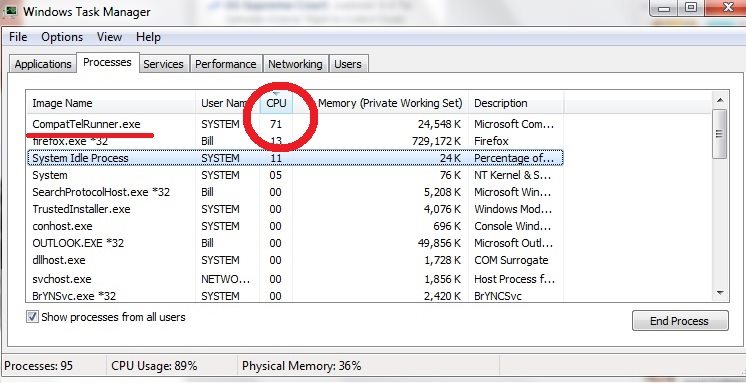
Что это за процесс «Compattelrunner.exe» в Windows
В актуальных версиях ОС Windows (7/8/10) процесс «Compattelrunner.exe» отвечает за работу службы, которая собирает телеметрические данные на PC пользователей и передает их на сервера Microsoft. Телеметрические данные — это история вашей работы на ПК, если говорить простыми словами.
Работа этого процесса не представляет опасности (в современных ОС, тогда, как, например, в XP под него, скорее всего, маскируется вредоносное ПО). Однако некоторые могут захотеть отключить соответствующую функцию, чтобы американская корпорация не имела доступа к технической информации ПК или, чтобы снизить нагрузку на ресурсы компьютера.
Ознакомьтесь с нашим обзорным материалом по поводу высоких нагрузок в Windows от службы телеметрии и их исправлениям.
Как отключить процесс Compattelrunner.exe
Если цель – запретить Windows передавать информацию на сервера Майкрософт, то потребуется внести некоторые изменения в файл Hosts, который расположен в папке «Windows\ System32\ drivers\ etc» системного диска. Добавьте туда две строки:
- 127.0.0.1 vortex-win.data.microsoft.com
- 127.0.0.1 settings-win.data.microsoft.com
Также можно добавить правило в файрволл, запрещающее соответствующему приложению передавать данные по сети. Вот наглядный обзор — как изменить файл хостс.
- Запустить «Панель управления» и перейти в «Центр поддержки»;
- Выбрать пункт «Настройка центра поддержки»;
- Отказаться от «Участия в программе улучшения ПО» в подразделе «Параметры улучшения качества ПО». Вот наглядная инструкция по удалению необходимых вам обновлений.
CompatTelRunner.exe — что это за процесс и как отключить
С выходом десятой версии Windows пользователи были недовольны тем, что Майкрософт теперь собирает некоторые данные пользователей для общего анализа работы ОС.
За этот процесс отвечает утилита CompatTelRunner.
Рассмотрим, что это, и как отключить выполнение процесса на вашем компьютере.
Compattelrunner exe что это такое
CompatTelRunner EXE – это процесс встроенной Microsoft Compatibility Telemetry, отвечающий за сбор, анализ и отправку информации специалистам Майкрософт на сервера.
Данные, которые могут быть собраны:
- Информация об использовании программ;
- Статистика выполнения стандартных процессов ОС;
- Анализ расхода памяти;
- Данные работы записывающих устройств (веб-камера, микрофон, сторонние рекордеры).
Служба не несет никакой опасности для компьютера и ваших данных. Она необходима только для анализа и улучшения работы Виндовс, а не для слежки.
Рис.1 – Работа службы телеметрии
Встречается процесс CompatTelRunner exe в Windows 7, 8.1 и windows 10. В версии XP такой программы нет. Стоит заметить, что в семерке служба появилась только с выходом обновлений KB3075249 и KB3080149.
Так как CompatTelRunner не является важным для ОС процессом, его можно без проблем отключить. Единственный нюанс, сразу после установки последних обновлений вам придётся проверять, не был ли он запущен процесс снова.
Навсегда удалить службу из системы, не получится. Провести отключение можно только вручную и только в том случае, если Microsoft Telemetry Compatibility нагружает систему (грузит диск или использует значительную часть ресурсов процессора).
В целом работу телеметрии в системе трудно заметить, тем более когда Вы отказались участвовать в улучшении ОС.
Отключение процесса
Давайте разберемся как отключить телеметрию в Windows и не переживать, о Ваших данных. Существуют два эффективных способа, которые помогут убрать CompatTelRunner.exe из оперативной памяти вашего компьютера.
Это через системный файл hosts, или через настройки Виндовс 10, эта настройка не скрыта, и ее можно выключить, чтобы ОС не производила отправку данных.
Внесение изменений в файл HOSTS
Полностью выключить телеметрический контроль в Win 7, 10 можно с помощью редактирования системного файла HOSTS. В этот файл внесён перечень IP-адресов и диапазоны, с которыми разрешено работать компьютеру.
Также, в HOSTS могут быть внесены данные о заблокированных IP адресах (айпишниках). Во втором случае служба, которая отправляет данные на указанные сервера, будет заблокирована. Чем мы сейчас и займемся.
Следуйте инструкции, чтобы отключить телеметрию Windows 7 и 10 через блокировку IP файлом hosts:
Рис.2 – расположение файла HOSTS
Рис.3 – изменение настроек безопасности файла
Рис.4 – разрешение доступа для группы HOSTS
Рис.5 – добавление новых значений
Теперь нужно сохранить изменения. Для этого в Блокноте откройте вкладку Файл и нажмите на Сохранить . Не присваивайте документу формат txt.
Обратите внимание! Если после редактирования HOSTS Windows начала долго грузиться, необходимо выполнить еще один вариант отключения EXE-процесса. Который гарантировано избавит от запуска вредного процесса.
Выключение телеметрии в настройках Windows 10
Перед тем как отключить CompatTelRunner, удостоверьтесь, что в системе отключен интернет. Доступ к глобальной сети может отправить на сервер данные о попытке пользователя удалить процесс. Данная инструкция подходит не только для Windows 10, но и для Windows 8.1:
Рис.6 – окно Центра уведомлений
Рис.7 – параметры конфиденциальности
Рис.8 – изменение параметров конфиденциальности
После внесения изменений перезагрузите компьютер.
Отключение телеметрии в Windows 7
В Виндовс 7 процесс отключения немного иной, и выполняется через отключение планировщика заданий, который в определенное время и производит сбор и пересылку информации.
Для начала нужно отказаться от участия в программе улучшения качества программного обеспечения Windows.
Выполните следующие действия, для отключения CompatTelRunner exe в Windows 7:
Рис.9 – отказ от участия в программе поддержки
С правой стороны увидите три запланированных задания:
- AITAgent;
- Microsoft Compatibility Appraiser;
- ProgramDataUpdater.
Поочередно кликайте правой клавишей мышки по каждой из задач и останавливайте ее загрузку (пункт Отключить или Disabled ).
Рис.10 – отключаем задания Application Experience
Рис.11 – отключаем задания Autochk
- Consolidator
- KernelCeipTask
- UsbCeip
Рис.12 – отключаем задания Customer Experience Improvement Program
Закрывайте все окна, и перезагрузите компьютер. Больше процесс CompatTelRunner.exe Вас не побеспокоит.
Подведем итог
Теперь вы знаете, как убрать сбор данных и загрузку телеметрии на сервер разработчика. Если описанные выше способы не помогли решить проблему, попробуйте просто удалить процесс из диспетчера задач.
Все о процессе CompatTelRunner.exe
Последняя операционная система от Microsoft раскритикована обывателями за «тотальный шпионаж» – Windows 10 следит за действиями пользователей, собирает и отправляет информацию на сервера компании. Разработчики и менеджеры утверждают, что делается это исключительно в целях совершенствования ПО и недопущения критических ошибок в будущем. Служба, отвечающая за сбор данных, и будет объектом этого обзора. Давайте рассмотрим, что это за процесс CompatTelRunner.exe и как его остановить.
Что такое CompatTelRunner.exe?
CompatTelRunner.exe – это стандартный процесс Windows, который вызывается службой Microsoft Compatibility Telemetry. Как уже известно, отвечает он за сбор и отправку телеметрических данных в технический отдел компании.
Стоит отметить, что служба не опасна для компьютера и личных данных. Исключением может быть присутствие его в операционных системах Windows XP и старше – в данных версиях функция сбора данных не реализована. Не стоит забывать и про Windows 7: до выхода обновлений KB3075249 и KB3080149 операционка тоже была лишена шпионских штучек.
Процесс CompatTelRunner.exe имеет небольшую степень влияния на устойчивость системы, поэтому его можно отключить (но не удалить).
Как отключить процесс?
Существует два верных способа остановить и предотвратить повторный запуск службы.
Редактирование файла hosts
Эффективный метод, если пользоваться функцией телеметрии вы не собираетесь, но удалять системные файлы страшновато.
- Перейдите по пути Windows\System32\drivers\etc.
- Отыщите файл hosts, с помощью ПКМ перейдите в «Свойства» – «Безопасность».
- Далее нажмите кнопку «Изменить» и добавьте все возможные разрешения для текущего пользователя.
- Закройте окно «Свойства» и кликом ПКМ по hosts выберите «Открыть с помощью» – «Блокнот».
- В конец файла скопируйте значения 127.0.0.1 vortex-win.data.microsoft.com и 127.0.0.1 settings-win.data.microsoft.com (каждое с новой строки).
- Сохраните файл.
Данный способ не заглушит процесс, но позволит сохранить вашу полную конфиденциальность.
Отключение служб телеметрии в настройках
Простой и действенный способ, который выполняется в несколько шагов.
Для этого нужно:
- Открыть «Параметры» – «Конфиденциальность» – «Общие».
- Отключить все разрешения.
- Перезагрузить компьютер.
Что такое Compattelrunner.Exe в Windows 10 (и можно ли его отключить)
Microsoft разработала операционную систему Windows, чтобы быть максимально полезной для своих пользователей. Он включает в себя функции, которые позволяют быстро устранять и устранять распространенные проблемы, от зависших обновлений Windows до общие проблемы с принтеромс помощью встроенного средства устранения неполадок Windows в меню настроек Windows.
Это связано с тем, что Windows имеет огромное количество данных об использовании, которые она собирает с миллионов используемых ПК и ноутбуков с Windows, что позволяет устранять проблемы по мере их развития. Отчасти это благодаря процессу CompatTelRunner, который вы обнаружите на своем ПК. Вот все, что вам нужно знать, в том числе как его отключить.
Что такое CompatTelRunner.exe и насколько это безопасно?
Системный процесс CompatTelRunner.exe относится к службе телеметрии совместимости Microsoft. Эта служба собирает данные об использовании из вашей системы Windows 10, включая информацию о сторонних приложениях и службах.
Согласно Microsoft, эти данные используются, чтобы помочь улучшить взаимодействие с пользователем, давая ему преимущество при исправлении основных ошибок или проблем с безопасностью. Если у большого числа пользователей схожая производительность с определенной службой или приложением, это можно быстро исправить в новом обновлении.
Данные, которые он собирает, в основном анонимны, но собираются некоторые конкретные данные об использовании, включая характеристики вашей системы, текущие настройки и список установленного программного обеспечения. Эти данные собираются процессом CompatTelRunner.exe, который регулярно сопоставляет данные и отправляет их обратно в Microsoft для анализа.
Как системная служба Windows, этот процесс абсолютно безопасен, но у вас могут возникнуть опасения по поводу объема данных, которыми ваш компьютер делится с Microsoft (даже если они анонимны). Также следует учитывать проблемы с производительностью системы, поскольку, как сообщается, процесс CompatTelRunner вызывает высокую загрузку ЦП и диска.
К счастью, вы можете в основном отказаться от этой программы анализа данных в меню настроек Windows, как мы объясним ниже. Вы также можете принудительно отключить службу, чтобы предотвратить ее повторную активацию.
Что вызывает высокую загрузку процессора и диска CompatTelRunner.exe
Большинство пользователей не заметят увеличения использования системных ресурсов во время работы процесса CompatTelRunner, но в некоторых случаях вы можете обнаружить, что CompatTelRunner имеет высокую загрузку процессора или диска в диспетчере задач Windows.
Действия по сбору данных, используемые процессом CompatTelRunner, включая отправку данных в Microsoft, иногда могут влиять на старые ПК. Если вы используете более старый ПК или ноутбук с Windows, в результате вы, вероятно, увидите более высокую загрузку диска или процессора.
Если системный процесс, такой как CompatTelRunner.exe, использует значительный объем системных ресурсов и замедляет работу, то имеет смысл отключить его. Это отключит его действия по сбору данных, освободив ресурсы вашего ПК для другого программного обеспечения.
Как отказаться от данных телеметрии Windows 10
Вы можете отказаться от службы Microsoft Compatibility Telemetry (хотя бы частично) в меню настроек Windows. Это остановит большую часть действий по сбору данных, которые в некоторых случаях могут вызвать проблемы с ПК с Windows 10.
Однако это не отключит службу полностью. Отказ от сбора диагностических данных Microsoft только уменьшит объем собираемых данных, ограничивая его конфигурацией, состоянием и настройками вашего устройства. Если вы хотите полностью отключить эту функцию, вам нужно перейти к следующему разделу.
- Чтобы отказаться, вам нужно открыть меню настроек Windows 10. Щелкните правой кнопкой мыши меню «Пуск», затем выберите «Параметры», чтобы продолжить.
- В окне настроек выберите Конфиденциальность> Диагностика и отзывы. Хотя полностью отключить сбор диагностических данных невозможно, вы можете установить его на базовый уровень сбора, что должно помочь снизить воздействие на ваш компьютер. Для этого выберите Необходимые диагностические данные (или Базовые в более старых версиях Windows 10) в параметрах Диагностические данные.
- Внесенные вами изменения будут применены немедленно, но для уверенности вы можете перезагрузить компьютер. Однако отказ от сбора данных телеметрии не приведет к удалению ранее собранных данных. Чтобы удалить эти данные, прокрутите вниз до раздела «Удалить диагностические данные» и выберите параметр «Удалить».
Удаление ранее сохраненных диагностических данных приведет к их удалению с вашего компьютера, но также даст указание Microsoft стереть любые копии данных со своих серверов. Это обеспечит сохранение вашей конфиденциальности в соответствии с местными законами о конфиденциальности.
Как полностью отключить CompatTelRunner в Windows 10
Службу телеметрии совместимости Microsoft нельзя полностью отключить в настройках Windows. Если вы хотите полностью отключить его, вы можете сделать это, остановив обычные задачи сбора данных, запланированные для него в Планировщике задач.
Вы также можете отключить его, добавив запись для CompatTelRunner в реестр Windows. Использование обоих методов гарантирует, что служба будет полностью отключена на вашем компьютере даже после обновления Windows. Это предотвратит сбор дополнительных данных.
- Чтобы отключить запланированные задачи сбора данных для CompatTelRunner, вам необходимо открыть планировщик задач. Для этого нажмите и удерживайте клавиши Windows + R, чтобы открыть командное окно «Выполнить» (или щелкните правой кнопкой мыши меню «Пуск» и выберите «Выполнить»).
- В поле команды Выполнить введите taskschd.msc и нажмите Enter. В новом окне откроется Планировщик заданий.
- Используя древовидное меню слева, откройте папку Task Scheduler Library Microsoft Windows Application Experience. Щелкните правой кнопкой мыши задачи Microsoft Compatibility Appraiser, PcaPatchDbTask и ProgramDataUpdater, затем выберите параметр «Отключить» для каждой из них. Это остановит выполнение задач сбора данных на вашем ПК.
Следующим шагом является отключение данных телеметрии Windows в редакторе реестра Windows. Это поможет гарантировать, что служба останется отключенной.
- Для этого удерживайте клавиши Windows + R, чтобы открыть «Выполнить» (или щелкните правой кнопкой мыши меню «Пуск» и выберите «Выполнить»).
- В поле «Выполнить» введите regedit и нажмите Enter, чтобы открыть редактор реестра.
- В окне редактора реестра используйте древовидное меню слева, чтобы открыть папку Computer HKEY_LOCAL_MACHINE SOFTWARE Policies Microsoft Windows DataCollection. Справа щелкните правой кнопкой мыши пустое пространство и выберите «Создать»> «Значение DWORD (32-разрядное)».
- Назовите новое значение Разрешить телеметрию, затем дважды щелкните его. В поле параметров установите значение 0, затем нажмите OK, чтобы сохранить.
Как только значение будет установлено, вы можете закрыть редактор реестра и перезагрузить компьютер. Это обеспечит отключение всех действий по сбору данных на вашем ПК (с целью устранения неполадок), а также отключение службы CompatTelRunner и ее запуск по расписанию.
Оптимизация установки Windows 10
Хотя процесс CompatTelRunner.exe безопасен, у вас могут возникнуть проблемы с конфиденциальностью, связанные с передачей такого большого объема данных об использовании в Microsoft. В этом случае отказ от данных телеметрии и принудительное отключение системной службы CompatTelRunner – это разумные варианты, которые не повлияют на производительность вашей Windows 10.
Если процесс CompatTelRunner приводит к высокой загрузке ЦП или диска на ваш компьютер, то его отключение оптимизирует установку Windows 10. Вы можете пойти дальше, оптимизация файла подкачки чтобы ускорить работу вашего компьютера, хотя есть и другие способы сделать ваш компьютер быстрее, прежде чем вы подумаете об его обновлении.